Nhiều người thường có thói quen để các file tài liệu trên màn hình desktop. Theo thời gian màn hình máy tính của bạn sẽ trở nên lộn xộn và rất khó để tìm được tài liệu cần sử dụng. Rất may, Apple đã giới thiệu một tính năng được gọi là Stacks trong macOS Mojave, giúp bạn giải quyết vấn đề này.
- Thủ thuật sử dụng Finder trên Mac hiệu quả hơn
- Sắp xếp và phân loại file trong Lion Finder
- 3 bước sắp xếp màn hình desktop với Rainmeter
Về cơ bản, Stacks sẽ dọn sạch desktop một cách tự động bằng cách sắp xếp tấp cả các file theo nhóm và có thể dễ dàng mở rộng bằng cách click chuột. Tính năng này rất hữu ích đặc biệt dành cho những người thích lưu mọi thứ trên desktop.
Để kích hoạt Stacks thực hiện theo các bước dưới đây.
Cách bật tính năng Stacks trên macOS
Lưu ý: Bạn phải dùng phiên bản từ macOS Mojave trở lên để sử dụng tính năng Stacks này trên Mac.
Bước 1. Mở Finder.
Bước 2. Trong menu Finder phía trên bên trái, click vào View và chọn Use Stacks.
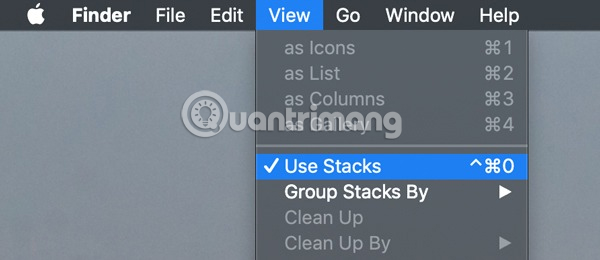
Bước 3. Tất cả các file trên desktop sẽ tự động được sắp xếp theo nhóm được xác định theo macOS.
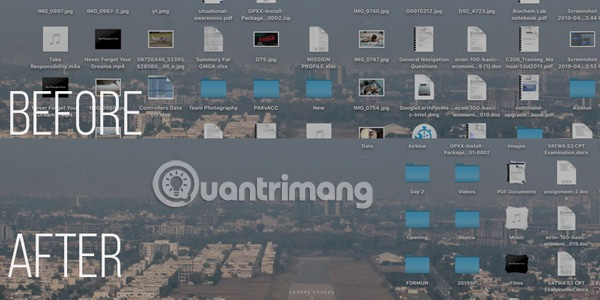
Tính năng Stacks này không tạo nhóm ngẫu nhiên, nó tạo theo loại file (ví dụ tài liệu, hình ảnh, film, trang tính, v.v…) để bạn có thể tìm nhanh chóng những file cần sử dụng. Tuy nhiên, cần lưu ý là Stacks chỉ sắp xếp các file, không sắp xếp các thư mục trên màn hình máy tính.
Thay đổi cách nhóm trong Stacks
Bạn có thể thay đổi cách nhóm các file trong Stacks khác nhau theo ngày hoặc bằng thẻ file đã thêm. Để thực hiện việc này, hãy mở lại View và chọn tùy chọn sắp xếp mong muốn từ Group Stacks By.
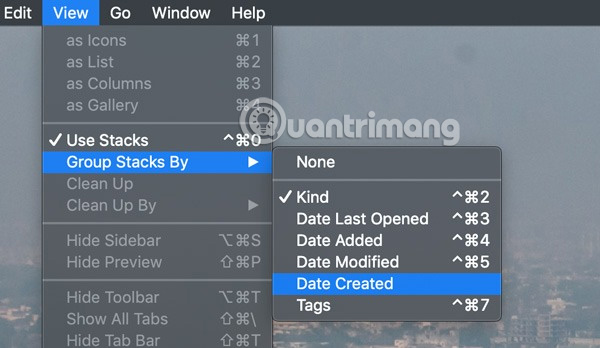
Khi click vào một Stack, nó sẽ mở rộng, hiển thị tất cả các file của bạn trong đó. Sau đó, bạn có thể tương tác với chúng (đổi tên, kéo, thả, v.v...) như bình thường.
Đối với người dùng macOS cũ, tính năng này nghe có vẻ quen thuộc vì trước đây cũng có tình năng tạo ngăn xếp cho thư mục Documents và Downloads trong Dock. Tuy nhiên, Apple đã quyết định mở rộng tính năng này cho máy tính để bàn trong phiên bản macOS Mojave mới nhất.
Nếu muốn quay trở lại bố cục tiêu chuẩn, chỉ cần bỏ chọn tùy chọn Use Stacks trong menu Finder View.
Chúc các bạn thực hiện thành công!
 Công nghệ
Công nghệ  AI
AI  Windows
Windows  iPhone
iPhone  Android
Android  Học IT
Học IT  Download
Download  Tiện ích
Tiện ích  Khoa học
Khoa học  Game
Game  Làng CN
Làng CN  Ứng dụng
Ứng dụng 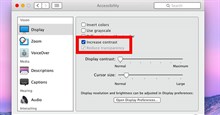








 macOS
macOS 









 Linux
Linux  Đồng hồ thông minh
Đồng hồ thông minh  Chụp ảnh - Quay phim
Chụp ảnh - Quay phim  Thủ thuật SEO
Thủ thuật SEO  Phần cứng
Phần cứng  Kiến thức cơ bản
Kiến thức cơ bản  Lập trình
Lập trình  Dịch vụ công trực tuyến
Dịch vụ công trực tuyến  Dịch vụ nhà mạng
Dịch vụ nhà mạng  Quiz công nghệ
Quiz công nghệ  Microsoft Word 2016
Microsoft Word 2016  Microsoft Word 2013
Microsoft Word 2013  Microsoft Word 2007
Microsoft Word 2007  Microsoft Excel 2019
Microsoft Excel 2019  Microsoft Excel 2016
Microsoft Excel 2016  Microsoft PowerPoint 2019
Microsoft PowerPoint 2019  Google Sheets
Google Sheets  Học Photoshop
Học Photoshop  Lập trình Scratch
Lập trình Scratch  Bootstrap
Bootstrap  Năng suất
Năng suất  Game - Trò chơi
Game - Trò chơi  Hệ thống
Hệ thống  Thiết kế & Đồ họa
Thiết kế & Đồ họa  Internet
Internet  Bảo mật, Antivirus
Bảo mật, Antivirus  Doanh nghiệp
Doanh nghiệp  Ảnh & Video
Ảnh & Video  Giải trí & Âm nhạc
Giải trí & Âm nhạc  Mạng xã hội
Mạng xã hội  Lập trình
Lập trình  Giáo dục - Học tập
Giáo dục - Học tập  Lối sống
Lối sống  Tài chính & Mua sắm
Tài chính & Mua sắm  AI Trí tuệ nhân tạo
AI Trí tuệ nhân tạo  ChatGPT
ChatGPT  Gemini
Gemini  Điện máy
Điện máy  Tivi
Tivi  Tủ lạnh
Tủ lạnh  Điều hòa
Điều hòa  Máy giặt
Máy giặt  Cuộc sống
Cuộc sống  TOP
TOP  Kỹ năng
Kỹ năng  Món ngon mỗi ngày
Món ngon mỗi ngày  Nuôi dạy con
Nuôi dạy con  Mẹo vặt
Mẹo vặt  Phim ảnh, Truyện
Phim ảnh, Truyện  Làm đẹp
Làm đẹp  DIY - Handmade
DIY - Handmade  Du lịch
Du lịch  Quà tặng
Quà tặng  Giải trí
Giải trí  Là gì?
Là gì?  Nhà đẹp
Nhà đẹp  Giáng sinh - Noel
Giáng sinh - Noel  Hướng dẫn
Hướng dẫn  Ô tô, Xe máy
Ô tô, Xe máy  Tấn công mạng
Tấn công mạng  Chuyện công nghệ
Chuyện công nghệ  Công nghệ mới
Công nghệ mới  Trí tuệ Thiên tài
Trí tuệ Thiên tài